Zabezpečení uživatelských účtů
Dostupnost: Nové Centrum pro správu je dostupné od verze eWay-CRM® 6.0.0.
eWay-CRM® zajišťuje bezpečnost uživatelských účtů, kdy ke každému je nutné se vždy přihlásit, ale i v této oblasti jsou dostupná další nastavení, která zajistí, že budou uživatelské účty v ještě větším bezpečí a nepřihlásí se k nim nikdo nepovolaný.
Vynucená změna hesla
Administrátor má možnost určit, že si uživatel musí změnit heslo. Tato funkce je dostupná v Centru pro správu, a to buď při vytváření uživatele, kdy máte v prvním kroku možnost Vynutit změnu hesla po prvním přihlášení:
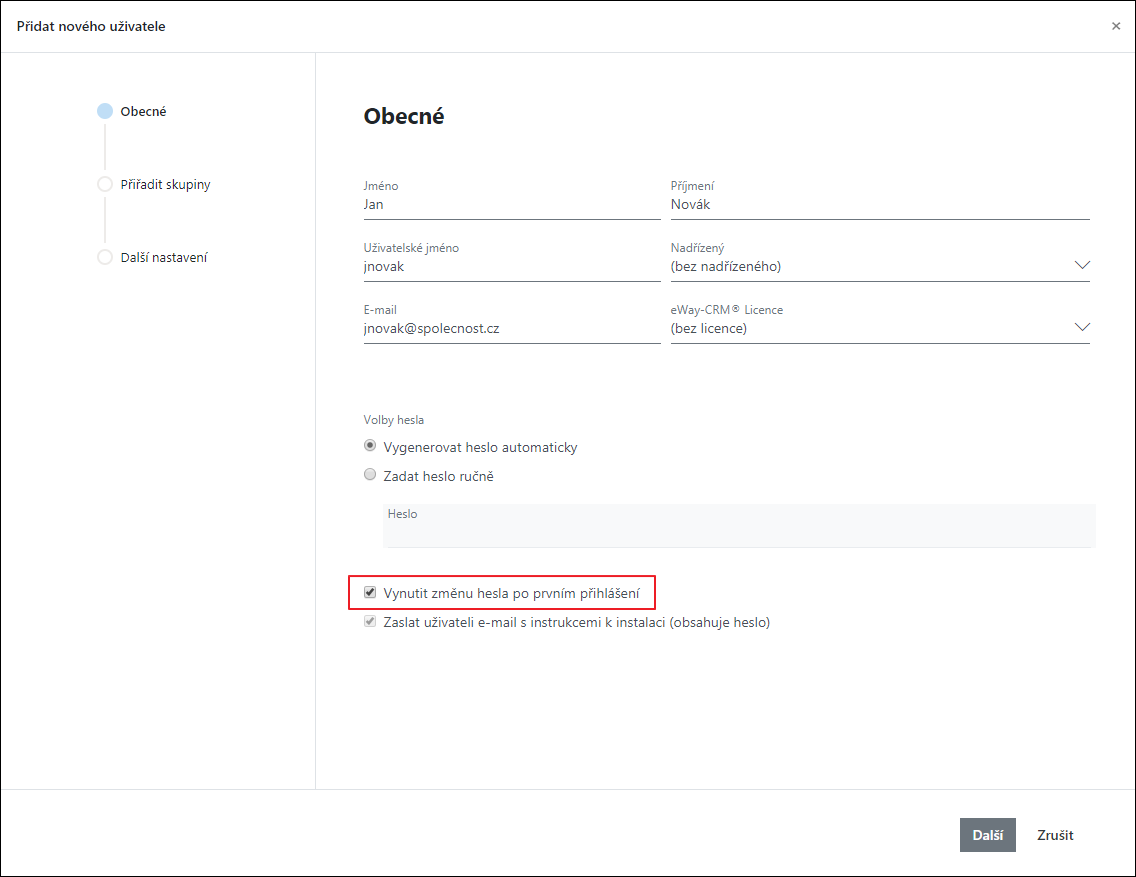
Anebo lze možnost Vynutit změnu hesla po prvním přihlášení zaškrtnout i v případě resetování hesla:
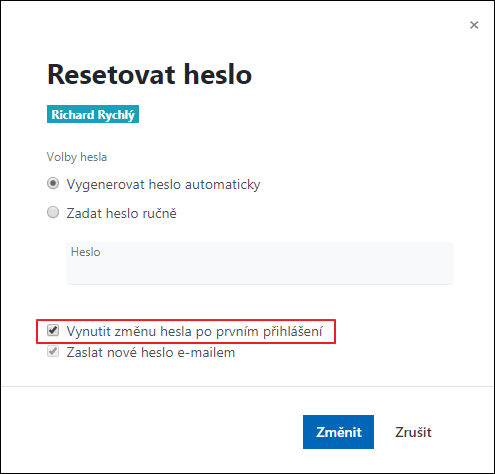
Administrátor tak může změnu hesla vynutit kdykoli, kdy si myslí, že je vhodné u daného uživatele heslo změnit. V případě, že je pole zaškrtnuto, uživateli, jenž má vynucenou změnu hesla, vyskočí následující dialog:
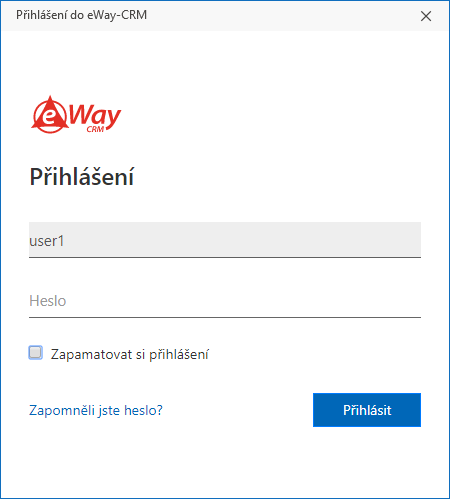
Je nutné se znovu přihlásit. Použijte staré heslo. Pokud své staré heslo neznáte, stačí kliknout na Zapoměnili jste heslo? a postupovat podle kroků v článku Jednotné přihlašování.
Jestliže své staré heslo znáte, zadejte jej a klikněte na Přihlásit,
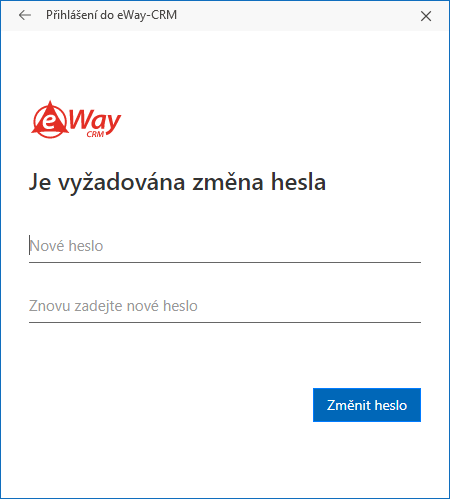
Zde stačí dvakrát zadat nové heslo (v obou řádcích se musí shodovat, ale ujistěte se, že je heslo dostatečně silné, slabá hesla nemusí být povolena):
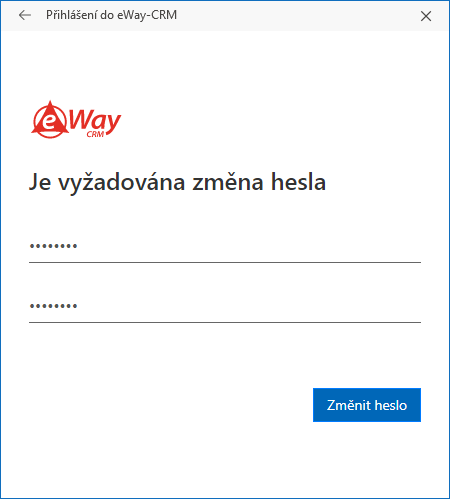
Prostřednictvím nastavení Minimální délka hesla lze nastavit, jakou délku musí heslo mít, aby bylo možné jej použít. Silné heslo je pak takové, které obsahuje malá a velká písmena, číslice, případně znaky, a to v náhodném pořadí.
Pokud byste udělali při zadávání hesla nějakou chybu (krátké heslo, neshodné heslo v obou řádcích), po kliknutí na Změnit heslo budete o případné chybě informováni:
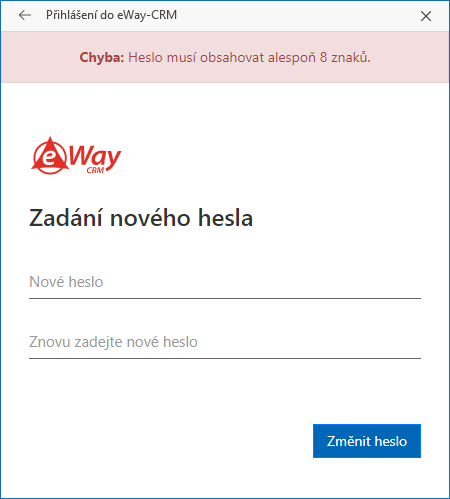
Pokud je vše v pořádku, po kliknutí na Změnit heslo budete vyzvání k přihlášení nyní již pod novým heslem.
Změna hesla provedená samotným uživatelem
Uživatel má možnost změnit si heslo sám, aniž by k tomu potřeboval administrátorská právě. Tuto možnost najde v Nastavení eWay-CRM® v záložce Připojení:
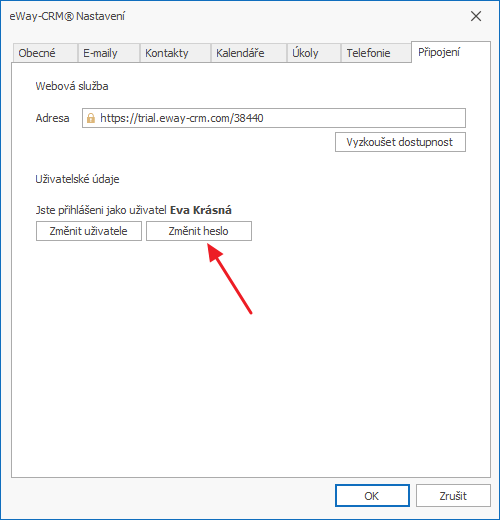
Pozn.: Možnost změnit si heslo není dostupná v případě, že se uživatel přihlašuje pomocí doménového přihlašování.
Uživatel jednoduše klikne na tlačítko Změnit heslo. Zobrazí se následující dialog:
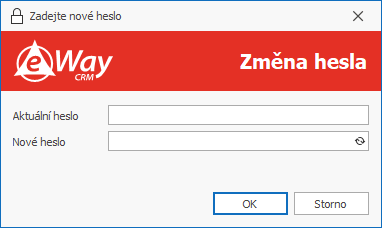
Pro změnu hesla je tedy nutné znát heslo předcházející, čímž je zajištěno, že heslo uživateli nezmění nikdo, kdo jeho původní heslo nezná. Nové heslo je opět možné vygenerovat náhodně (ujistěte se, že je dostatečně silné, slabá hesla nemusí být povolena).
Zablokování účtu
Prostřednictvím nastavení Počet neplatných pokusů o zadání hesla před uzamčením účtu je možné určit, po kolika špatně zadaných heslech se účet uživateli uzamkne. Zabrání se tak tomu, že se k účtu bude snažit přihlásit někdo neoprávněný a bude zkoušet štěstí.
Důležité: Při uzamčení účtu nedochází k synchronizaci dat.
Dalším nastavením - Délka uzamčení účtu v minutách - se pak určí, na jak dlouho se uživatelský účet zamkne. Mohou být nastaveny minuty, po kterých se účet odemkne, ale také může být nastavena hodnota 0, kdy k automatickému odemčení nedojde. V takovém případě je nutné, aby účet odblokoval administrátor.
Administrátor může účet odblokovat v Centru pro správu v sekci Uživatelé. Kliknout na zablokovaného uživatele a následně jen na tlačítko Odemknout, které se zobrazí právě výběrem zablokovaného uživatele:
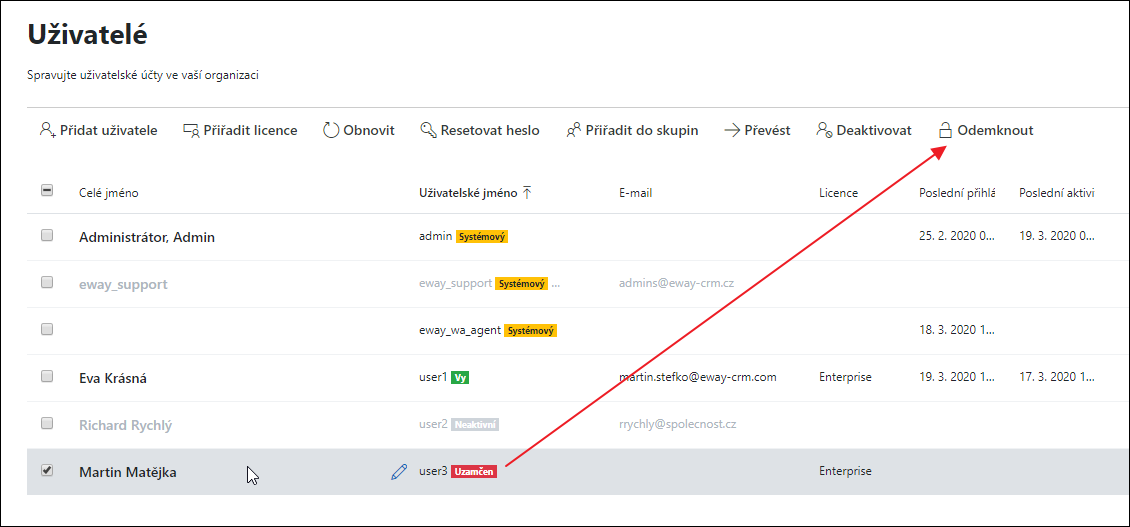
Po kliknutí na tlačítko Odemknout se uživatelský účet znovu odemkne a dochází k synchronizaci. K odemčení by mělo dojít pouze v případě, že k zablokování došlo chybou, nikoli úmyslným útokem.
Automatické odhlášení z Centra pro správu
I administrátorovi se může stát, že musí rychle opustit své pracoviště a zapomene vypnout Centrum pro správu. V takovém případě se nastavení Doba v minutách nečinnosti pro odhlášení z administrační aplikace postará o to, aby se Centrum pro správu po několika minutách nečinnosti uzavřelo.
